
Uanset om du ved et uheld har slettet en video på din iPhone, mens du prøvede at frigøre lidt plads, eller du har fabriksnulstillet din telefon, og nu er alle data væk, så giv ikke op endnu. Der er måder at få de videoer tilbage på.
I denne artikel vil vi vise dig de seks mest effektive metoder til datarekonstruktion, som kan hjælpe dig med at gendanne slettede videoer fra en iPhone.
Sådan finder du slettede videoer på iPhone
Før du faktisk begynder at gendanne en manglende video på din iPhone, er det en god idé at dobbelttjekke for at se, om den virkelig er væk fra din enhed. Det er ganske muligt, at du ikke kiggede det rigtige sted, og at videoen stadig er gemt på din telefon.
Alle videoer gemmes som standard i Fotos-appen på din iPhone. Dette er en indbygget applikation, der er forudinstalleret på alle iPhones. For at se alle de videoer, der er placeret på din enhed, skal du følge disse trin:
- Åbn Billeder-appen på din iPhone.
- Vælg Album-fanen.
- Tryk på Videoer.

Alternativt kan du gå til fanen Bibliotek for at se alle dine billeder og videoer organiseret efter dage, måneder eller år. Du kan også bruge søgeværktøjet i Fotos appen til at søge efter den ønskede video ved at indtaste et ord, der beskriver den bedst.
Hvis du husker at have skjult videoen på din iPhone, så bør du tjekke Skjult-mappe i Fotos-appen. Du kan finde den ved at gå til Albummer-fanen, rulle ned til Hjælpefunktioner-sektionen og åbne Skjult-mappe. Hvis videoen er der, skal du trykke på delingsikonet i nederste venstre hjørne og trykke på Afslør for at lægge den tilbage på sin oprindelige placering.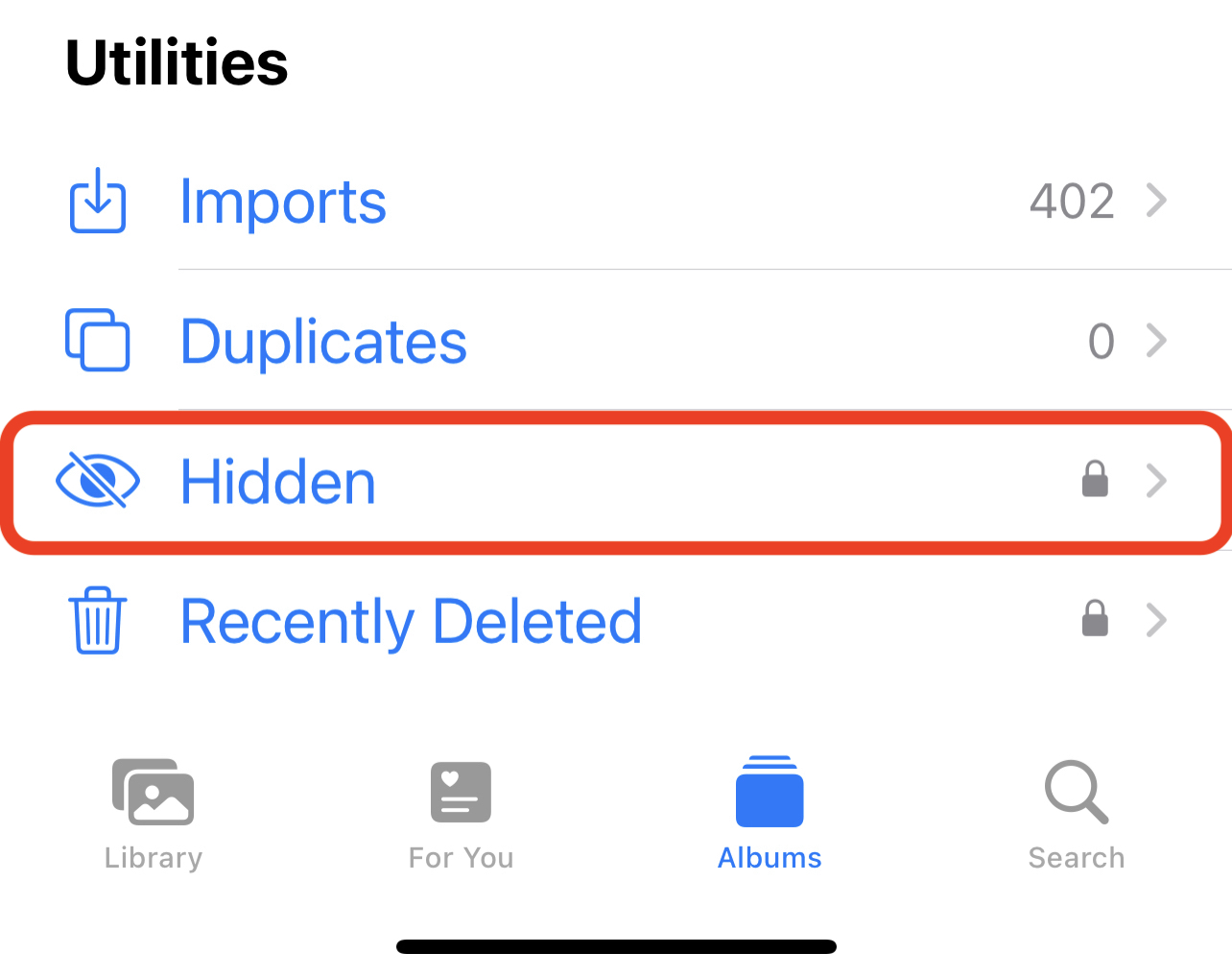
Sådan gendannes slettede videoer på iPhone
Her er de mest effektive metoder til datagendannelse, der kan hjælpe dig med at få en slettet video tilbage på din iPhone. Du kan enten vælge den metode, der bedst passer til din datasituation, eller gennemgå metoderne en efter en.
Metode 1: Tjek den Nyligt Slettede-mappe i Billeder
Det første, du bør gøre, når du forsøger at gendanne en slettet video på din iPhone, er at kontrollere mappen Senest slettet i Fotos-appen. Ethvert foto eller video, som du sletter på din iPhone, bliver øjeblikkeligt overført til den mappe og opbevares der i 30 dage. Når den tid er gået, bliver de slettede data fjernet fra din enhed, og derefter skal du anvende en mere kompleks metode til datagendannelse for at undelete en video på din iPhone.
Bemærk: Du kan se, hvor mange dage der er tilbage, indtil den slettede video bliver permanent fjernet fra din iPhone i mappen Senest slettede nederst i videoen.
Følg disse trin for at gendanne slettede videoer på din iPhone fra mappen ‘Senest slettede’:
- Åbn Fotos-applikationen.
- Vælg fanen Albummer.
- Rul ned til Værktøjssektionen og tryk på Nyligt Slettet.
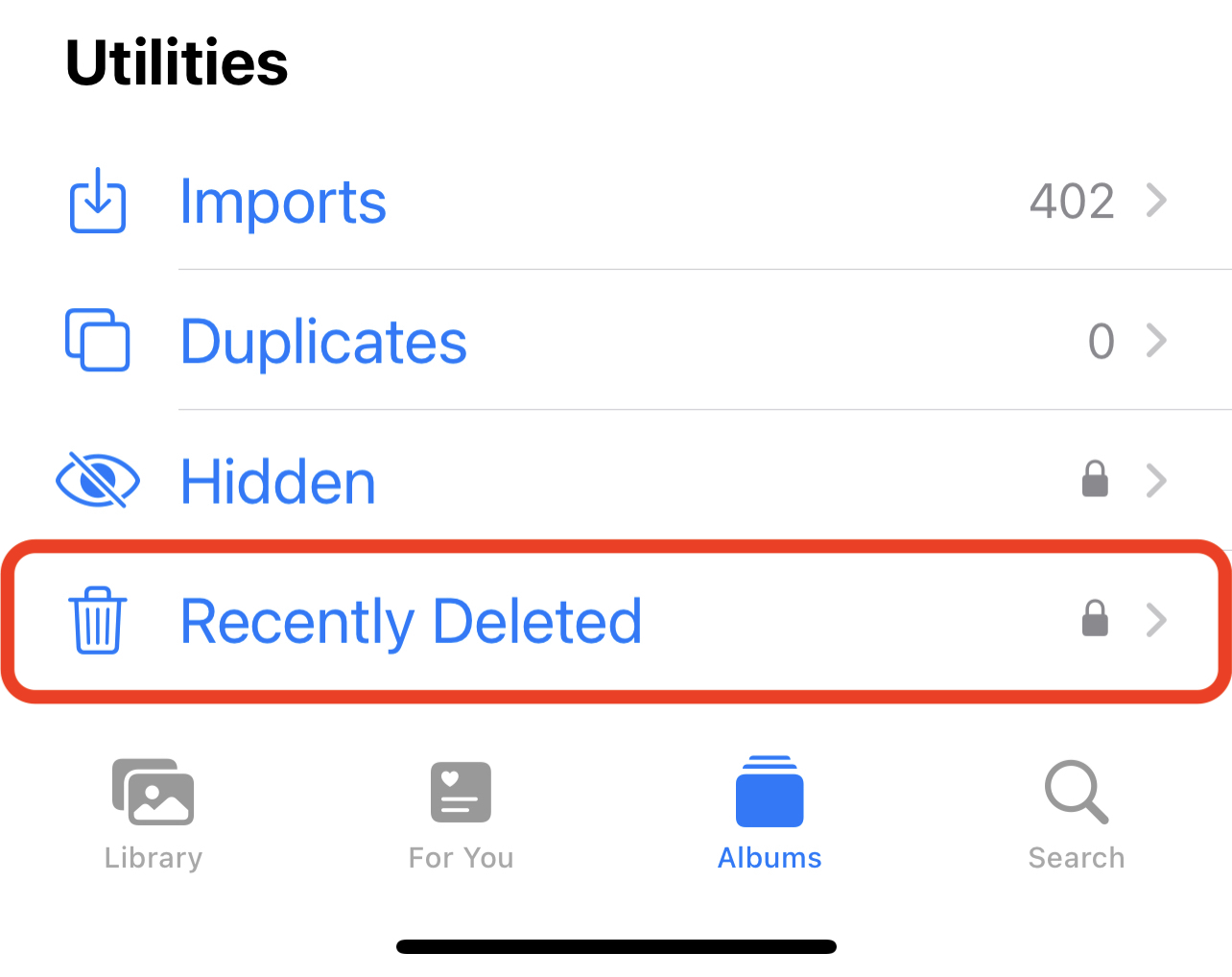
- Tryk på en video for at åbne den.
- Tryk på Gendan nederst til højre for at placere videoen tilbage på dens oprindelige placering.

Metode 2: Brug datagendannelsessoftware
Hvis videoen allerede er fjernet fra mappen Nyligt Slettet, er din bedste mulighed at bruge specialiseret data recovery software til at gendanne den. Denne effektive og hurtige metode til datagendannelse er særligt nyttig, hvis du ikke har taget backup af data på din iPhone og ikke har en kopi af den slettede video andre steder.
Der er ikke så mange værktøjer til datagendannelse, der er kompatible med iPhones. Vores anbefaling er Disk Drill, da denne applikation er meget enkel og nem at bruge.
Anvend kuponkoden “DD-IOS-30” under betalingsprocessen, og du vil få Disk Drill PRO (Mac-udgaven) med 30% rabat.
Følg disse trin for at gendanne permanent slettede videoer fra din iPhone ved hjælp af Disk Drill:
- Download Disk Drill til Mac og følg instruktionerne på skærmen for at installere det.
- Forbind din iPhone til computeren med et kabel og lås din telefon op for at starte interaktionen.
- Start Disk Drill og vælg fanebladet iPhones & iPads fra sidebaren til venstre.
- Klik på din iPhone for at vælge den fra listen over tilgængelige enheder.

- Klik på Søg efter tabte data knappen for at starte scanningen.
- Vent på at scanningen er færdig.
- Vælg fanebladet Videoer fra sidebaren for kun at se denne type fil, eller indtast det ønskede videoformat, som du vil gendanne, i søgefeltet øverst til højre (for eksempel, .m4v, .mp4, eller .mov).

- Klik på boksen ved siden af videoen, som du ønsker at gendanne, og klik på Gendan-knappen (for faktisk at gendanne filerne, skal du opgradere til Disk Drill Pro versionen, da prøveversionen kun tillader dig at scanne enheden og forhåndsvise de gendannelsesberettigede filer).
- Vælg den mappe, hvor du ønsker at gemme de gendannede videofiler og klik Næste for at bekræfte.

Bemærk: Disk Drills gratis-version tillader dig kun at scanne din enhed og forhåndsvise de potentielt genskabte filer. Men for faktisk at gennemføre genoprettelsesprocessen, skal du have Pro-versionen.
Hvis du vil overføre den gendannede videofil tilbage til din iPhone, vil det bedste valg være at bruge AirDrop til at sende den fra din Mac til din iPhone. For at gøre det skal du dobbeltklikke på videoen, vælge Del fra rullemenuen og klikke på AirDrop.
Metode 3: Gendan Fra Din iCloud-konto
Hvis du har brugt iCloud til at tage backup af data på din iPhone, bør du kunne gendanne en slettet video fra din konto. Men husk på, at de slettede filer kun vil blive opbevaret i mappen Nyligt Slettede på din konto i 40 dage efter sletningen. Hvis der er gået mere tid, vil denne metode ikke være en mulighed i dit tilfælde.
Følg disse trin for at gendanne en slettet video fra din iPhone ved hjælp af din iCloud-konto:
- Brug en browser enten på din iPhone eller din computer, og gå til iCloud.com.
- Log ind på din iCloud-konto.
- Vælg Billeder fra hovedsiden.
- I sidebaren til venstre, vælg fanen Nyligt Slettet.
- Klik eller tryk på videoen, som du ønsker at gendanne, og vælg Gendan i øverste højre hjørne af skærmen.

Den gendannede video vil blive vist på din enhed næste gang din iPhone synkroniserer dataene med din iCloud-konto.
Metode 4: Gendan hele iCloud-backup’en
Hvis den slettede video ikke længere er til stede i din iCloud-konto, men du er sikker på, at du har sikkerhedskopieret den ved hjælp af denne tjeneste, så burde du kunne gendanne den ved at udføre en fabriksnulstilling på din iPhone og derefter bruge en af iCloud-sikkerhedskopieringerne til at gendanne hele din telefon.
En stor fordel ved denne metode er, at du kan gøre det uden en computer – alt hvad du behøver er din iPhone og dine iCloud loginoplysninger.
Bemærk: Det er vigtigt at udføre en ekstra sikkerhedskopiering af din iPhone lige inden du fortsætter med denne metode, for at sikre, at du ikke mister de data, som i øjeblikket er på din telefon.
Følg disse trin for at gendanne en slettet video ved at gendanne hele din iPhone fra en iCloud-backup:
- Åbn Indstillinger-applikationen på din iPhone.
- Gå til Generelt, rul ned til bunden af siden, og vælg Overfør eller nulstil iPhone.
- Tryk på Slet alt indhold og indstillinger og vent på at processen er færdig.

- Tænd for din iPhone og følg instruktionerne for at sætte den op.
- Når du ser Apps og data-skærmen, vælg Gendan fra iCloud-backup.
- Log ind på din iCloud-konto for at se alle dine backup-versioner.
- Vælg den nødvendige backup-version.
- Når processen er afsluttet, vil du have alle dine data tilbage på din iPhone, inklusiv den slettede video.
Metode 5: Gendan fra iTunes-backup
En anden mulighed, du har, er at gendanne de slettede videoer ved hjælp af iTunes på din computer. Du kan bruge enten en computer med Windows eller en MacBook, afhængigt af hvilken computer du opbevarer sikkerhedskopierne på. Men denne metode vil faktisk kun virke, hvis du har sikkerhedskopieret din iPhone ved hjælp af iTunes, og hvis en af disse sikkerhedskopier indeholder den slettede video.
Denne metode vil lade dig få adgang til alle dine iPhone-backups, der blev lavet med hjælp fra iTunes. Derfor er det en fremragende mulighed, hvis du forsøger at gendanne gamle videoer fra din iPhone.
Følg disse trin for at få en slettet video tilbage på din iPhone ved hjælp af iTunes:
- Tilslut din iPhone til din computer med et kabel.
- Start iTunes-applikationen på computeren.
- Klik på iPhone-ikonet, der er placeret i øverste venstre hjørne af vinduet.
- Vælg Oversigt fra sidelinkene.
- Rul ned og vælg Gendan backup.
- Vælg den nødvendige backupversion.
- Vent på, at processen afsluttes, og fjern din iPhone.
Metode 6: Få hjælp fra en datagendannelsestjeneste
Hvis du har prøvet de ovennævnte metoder til datagendannelse, og intet har virket i dit tilfælde, er den eneste mulighed, du har tilbage, at henvende dig til et professionelt data recovery center for hjælp. Du kan enten finde et sådant center i nærheden og gå dertil personligt, eller vælge ét online. Husk bare på, at det er vigtigt at vælge et pålideligt data recovery center, da der måske kun er én chance for at gendanne den slettede video.
Vi anbefaler CleverFiles Data Recovery Center, da det har en høj succesrate med hensyn til data recovery-resultater. Derudover har de en ‘ingen data – ingen betaling’-politik, hvilket betyder, at du kun skal betale, hvis specialisten rent faktisk genvinder din slettede video.
Følg disse trin for at gendanne slettede videoer på din iPhone med hjælp fra en datagendannelsesservice:
- Vælg et data recovery center og fortæl dem om dit problem.
- Pak og send din iPhone til laboratoriet.
- Vent på at modtage et prisoverslag.
- Hvis prisen lever op til dine forventninger, så lad data recovery centret kende din beslutning.
- Når de professionelle har gendannet den slettede video, vil de sende den til dig på et nyt medie sammen med din iPhone.
Konklusion
At skulle håndtere datatab er ikke sjovt, især når det drejer sig om at miste en video på din iPhone, der indeholder dine dyrebare minder. Heldigvis er iPhone-videogendannelse ikke så kompliceret, som man kunne have troet, og der er mange måder at gendanne en slettet eller manglende video på din telefon: fra mappen Senest slettede, en sikkerhedskopi, eller med data recovery software. Eller hvis intet hjælper, kan du altid få hjælp fra et professionelt data recovery-center.
Ofte stillede spørgsmål:
- Åbn Billeder-appen.
- Gå til Albummer > Nyligt Slettet.
- Tryk på videoen, du ønsker at gendanne, for at åbne den.
- Vælg Gendan for at placere videoen tilbage på dens oprindelige placering.
- Gendan den fra mappen Nyligt Slettet.
- Brug et datagendannelsesværktøj.
- Brug en backup til at hente videoen.
- Få hjælp fra et datagendannelsescenter, hvis intet andet virker.
- Download Disk Drill til Mac og installer den.
- Tilslut din iPhone til computeren.
- Start Disk Drill og vælg iPhones & iPads fra sidebaren.
- Vælg din iPhone fra listen over enheder og klik på Søg efter tabte data for at starte en scanning.
- Vent på at scanningen er færdig og klik på Videoer fra sidebaren for at indsnævre din søgning.
- Vælg de videofiler, du ønsker at gendanne, og klik på Gendan.
- Vælg en foretrukket destination for filerne og klik på OK.




